ওয়ার্ডপ্রেসে পাসওয়ার্ড সুরক্ষিত পৃষ্ঠা তৈরি করা শুধুমাত্র নির্দিষ্ট দর্শকদের সাথে ব্যক্তিগত বিষয়বস্তু শেয়ার করার একটি কার্যকর উপায় হতে পারে। আপনি যদি Elementor পেজ বিল্ডার প্লাগইন ব্যবহার করেন, তাহলে যেকোন পৃষ্ঠাকে শুধুমাত্র সঠিক পাসওয়ার্ড প্রবেশ করানো লোকেদের জন্য অ্যাক্সেসযোগ্য করার একটি সহজ উপায় রয়েছে।

এই টিউটোরিয়ালে, আমি আপনাকে Elementor- এ একটি পাসওয়ার্ড সুরক্ষিত পৃষ্ঠা তৈরির পদক্ষেপের মাধ্যমে পথ দেখাব। আমরা প্রমাণীকরণ সেট আপ করতে ওয়ার্ডপ্রেসের কিছু সেটিংস সহ Elementor-এর অন্তর্নির্মিত সরঞ্জামগুলি ব্যবহার করব। প্রক্রিয়াটি মাত্র কয়েক মিনিট সময় নেয় এবং তারপরে আপনার কাছে ভাগ করার জন্য একটি সুরক্ষিত পৃষ্ঠা থাকবে।
আপনি খসড়া বিষয়বস্তু দেখার জন্য ক্লায়েন্টদের জন্য দৃশ্যমান একটি পৃষ্ঠা রাখতে চান, ইমেল তালিকার সদস্যদের সাথে বিশেষ চুক্তি শেয়ার করতে চান, বা যেকোন ধরনের একচেটিয়া দৃশ্যমান পৃষ্ঠা তৈরি করতে চান, একটি পাসওয়ার্ড সুরক্ষিত পৃষ্ঠা নিখুঁত। চল শুরু করি!
এলিমেন্টরে একটি পাসওয়ার্ড সুরক্ষিত পৃষ্ঠা তৈরি করুন
প্রয়োজনীয় অ্যাডঅনগুলি একটি পৃষ্ঠা বা একটি ব্লগ পোস্টের সুরক্ষার জন্য ব্যবহার করা যেতে পারে। পৃষ্ঠা সুরক্ষার জন্য কেবল একটি পাসওয়ার্ড প্রয়োগ করার বাইরে, আপনার কাছে ব্যবহারকারীর ভূমিকার উপর ভিত্তি করে বিষয়বস্তু সীমাবদ্ধতা আরোপ করার বিকল্পও রয়েছে। এর মানে হল যে শুধুমাত্র মনোনীত ভূমিকা সহ ব্যবহারকারীদের বিষয়বস্তু দেখার ক্ষমতা থাকবে।
আশ্চর্যজনক ওয়েবসাইট তৈরি করুন
সেরা বিনামূল্যে পৃষ্ঠা নির্মাতা Elementor সঙ্গে
এখুনি শুরু করুনশুরু করতে, একটি নতুন পৃষ্ঠা তৈরি করে প্রক্রিয়া শুরু করুন (পৃষ্ঠা -> নতুন যোগ করুন) বা পোস্ট (পোস্ট -> নতুন যোগ করুন), এবং Elementor ব্যবহার করে এটি সম্পাদনা করতে এগিয়ে যান।
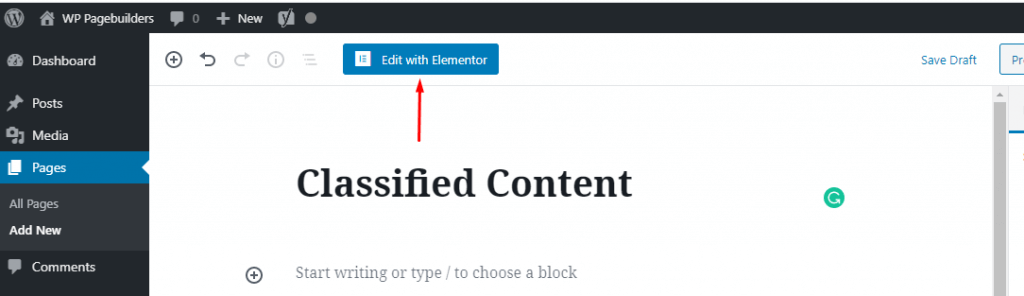
আপনি আপনার পৃষ্ঠা সম্পাদনা শুরু করার আগে, পৃষ্ঠার বিন্যাস চয়ন করতে ভুলবেন না৷ শুধু বাম প্যানেলের নীচে-বাম কোণে গিয়ার আইকনে ক্লিক করুন এবং "পৃষ্ঠা লেআউট" লেবেলযুক্ত ড্রপডাউন মেনু থেকে পৃষ্ঠার বিন্যাসটি বেছে নিন।
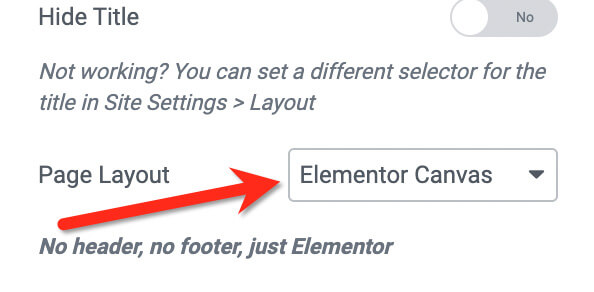
একটি নতুন বিভাগ তৈরি করতে ক্যানভাসে প্লাস বোতামে ক্লিক করুন। আপনার নকশা ধারণা মাপসই একটি কাঠামো চয়ন করুন. বিভাগটি যোগ করার পরে, বাম প্যানেল থেকে সুরক্ষিত সামগ্রী উইজেটটি ক্যানভাসে টেনে আনুন।
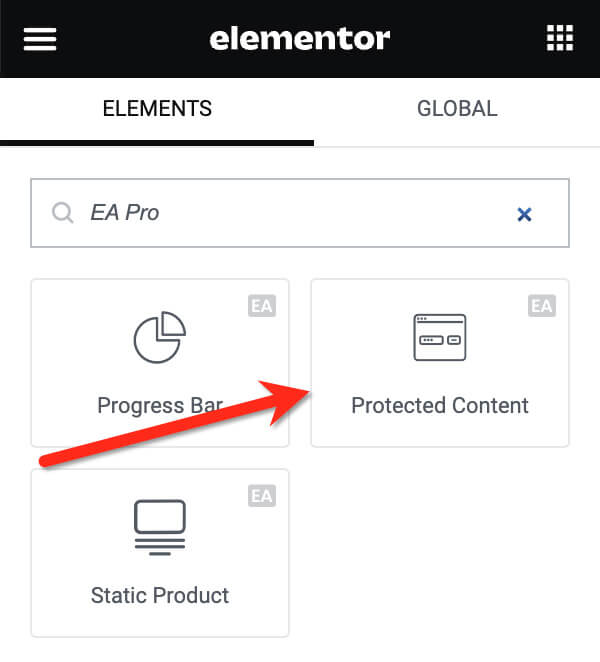
আপনার এখন নেওয়া প্রথম পদক্ষেপটি হল পৃষ্ঠায় স্টাফ রাখা। এসেনশিয়াল অ্যাডঅন আপনাকে দুটি পছন্দ দেয়। আপনি হয় একটি টেমপ্লেট (এলিমেন্টর টেমপ্লেট) থেকে সামগ্রী রাখতে পারেন বা একেবারে নতুন সামগ্রী তৈরি করতে পারেন৷ আপনি যদি নতুন বিষয়বস্তু তৈরি করতে চান, তাহলে আপনি তাদের দেওয়া সম্পাদক ব্যবহার করতে পারেন।
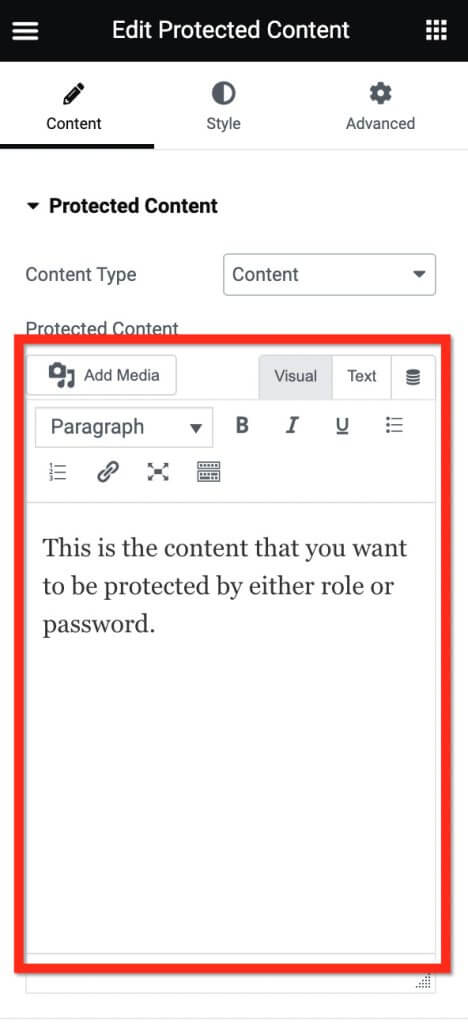
আপনি যদি একটি টেমপ্লেট ব্যবহার করতে চান, তাহলে বিষয়বস্তুর প্রকারের জন্য "সংরক্ষিত টেমপ্লেট" নির্বাচন করুন এবং নীচের মেনু থেকে একটি টেমপ্লেট বেছে নিন।

সুরক্ষা পদ্ধতি বেছে নিতে সুরক্ষা প্রকারের সেটিংস খুলুন। আপনি যদি আপনার পৃষ্ঠায় একটি পাসওয়ার্ড রাখতে চান, সুরক্ষা প্রকার বিকল্পগুলি থেকে "পাসওয়ার্ড সুরক্ষিত" চয়ন করুন৷ তারপরে, নির্ধারিত পাসওয়ার্ড ফিল্ডে পাসওয়ার্ড লিখুন।
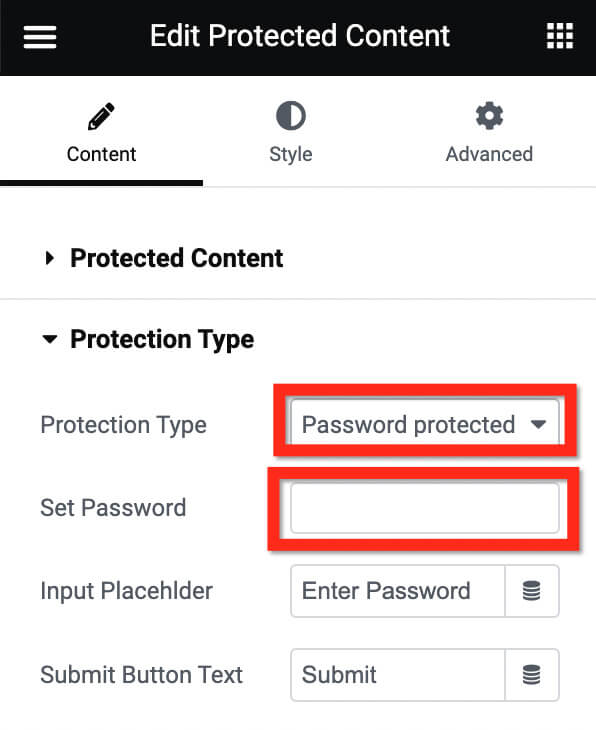
আপনার বার্তা তৈরি করতে বার্তা সেটিংস বিভাগে যান। প্রয়োজনীয় অ্যাডঅনগুলি আপনাকে আপনার বার্তার জন্য একটি টেমপ্লেট ব্যবহার করতে দেয়। মেসেজ টাইপ বিভাগে ড্রপডাউন মেনু থেকে বার্তার ধরনটি বেছে নিন।

আপনার পাতা এখন পর্যন্ত নিরাপদ. আপনি এটি ভাগ করার আগে, সেটিংস প্যানেলে স্টাইল ট্যাবে যান যাতে এটি আরও ভাল দেখায়৷ আপনার বার্তা স্টাইল করতে বার্তা ব্লক খুলুন। টাইপোগ্রাফিতে পেন্সিল আইকনে ক্লিক করে পাঠ্যের উপস্থিতি (আকার, শৈলী এবং ফন্ট) সামঞ্জস্য করুন। টেক্সট কালার বিভাগে কালার সিলেক্টরে ক্লিক করে টেক্সট কালার বেছে নিন। আপনি সারিবদ্ধ বিভাগে সারিবদ্ধকরণ বাছাই করতে পারেন।
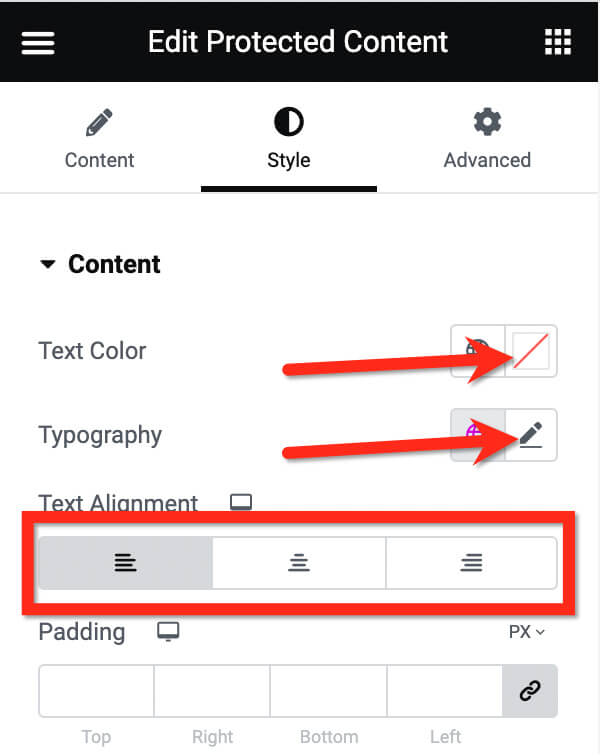
পাসওয়ার্ড ক্ষেত্রটি কাস্টমাইজ করতে, পাসওয়ার্ড ক্ষেত্র সেটিংসে যান। সেখানে, আপনি ইনপুট প্রস্থ, প্রান্তিককরণ, সীমানা ব্যাসার্ধ এবং পটভূমির রঙ সামঞ্জস্য করতে পারেন।
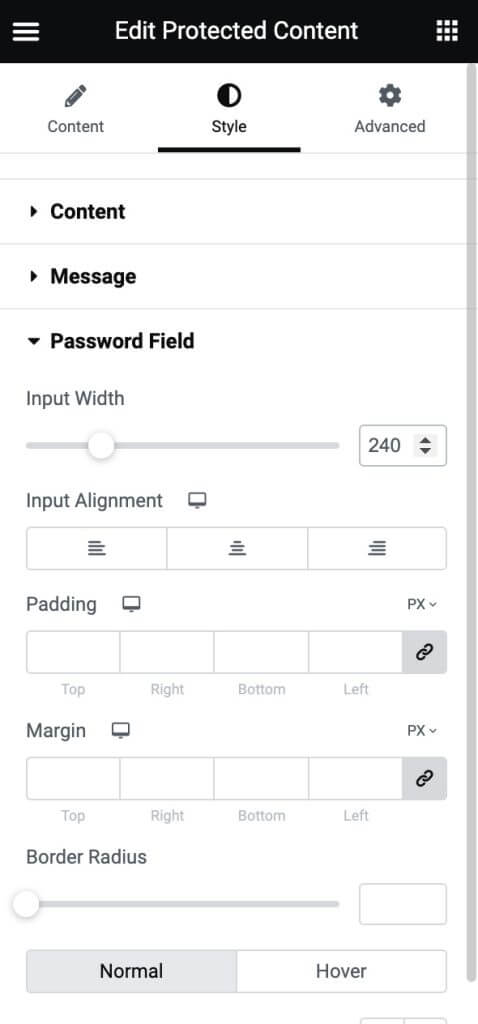
অবশেষে, আপনি বোতামের চেহারা কাস্টমাইজ করতে পারেন। এটি স্টাইল করতে বোতাম ব্লক খুলুন। টাইপোগ্রাফি বিভাগে পেন্সিল আইকনে ক্লিক করে পাঠ্য শৈলী সামঞ্জস্য করুন, পটভূমির রঙ বিভাগে রঙ নির্বাচকের সাথে পটভূমির রঙ পরিবর্তন করুন এবং পাঠ্য রঙ বিভাগে রঙ নির্বাচক ব্যবহার করে পাঠ্যের রঙ পরিবর্তন করুন।
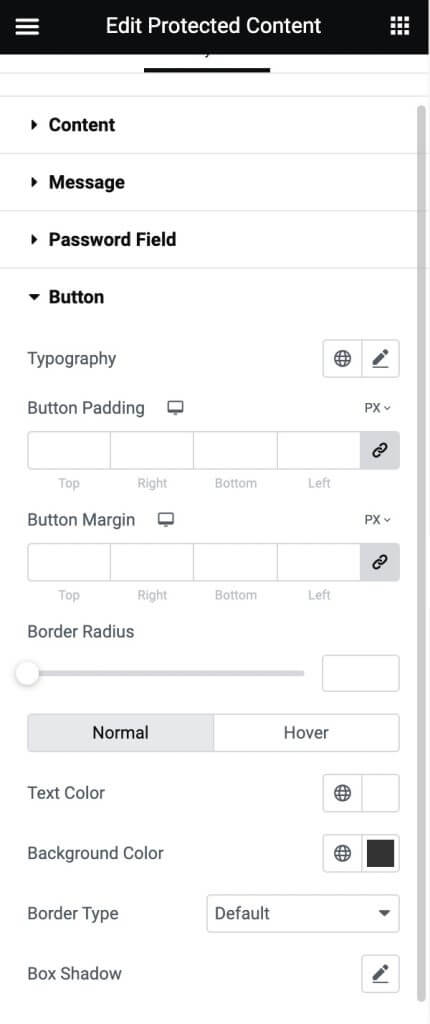
আপনার সামঞ্জস্য করার জন্য বিভিন্ন স্টাইলিং পছন্দ আছে। স্টাইল ট্যাবের সাথে পরীক্ষা করুন যতক্ষণ না আপনি কন্টেন্ট লকারটি দেখতে কেমন তা নিয়ে খুশি হন। আপনার কাজ শেষ হলে, আপনার পৃষ্ঠাকে সর্বজনীন করতে পাবলিশ বোতামে ক্লিক করুন।
উপসংহার
Elementor- এ পাসওয়ার্ড সুরক্ষিত পৃষ্ঠাগুলি তৈরি করা দ্রুত এবং সহজ অ্যাক্সেস নিয়ন্ত্রণ বিকল্পগুলির জন্য ধন্যবাদ। বিষয়বস্তু সুরক্ষা সেটিং সক্ষম করে এবং একটি পাসওয়ার্ড সংজ্ঞায়িত করে, আপনি নির্বাচিত ব্যক্তিদের সাথে নিরাপদে ভাগ করার সময় নির্দিষ্ট পৃষ্ঠাগুলি ব্যক্তিগত রাখতে পারেন৷
ক্লায়েন্টদের সাথে খসড়া বিষয়বস্তু শেয়ার করা থেকে শুরু করে বিশ্বস্ত গ্রাহকদের এবং ইমেল গ্রাহকদের বিশেষ অফার দেওয়া সব ধরনের পরিস্থিতিতে এটি কার্যকর। আপনি যাদের অ্যাক্সেস দিতে চান তাদের নিরাপদ উপায়ে পাসওয়ার্ড প্রদান নিশ্চিত করুন।
এছাড়াও মনে রাখবেন যে পাসওয়ার্ড সুরক্ষা শুধুমাত্র সেই পৃথক পৃষ্ঠায় কাজ করে, একটি সম্পূর্ণ সাইটে নয়। সুতরাং আপনি যদি একাধিক সীমাবদ্ধ পৃষ্ঠা চান তবে প্রতিটির জন্য আলাদাভাবে পাসওয়ার্ড সেটআপ করতে হবে। কিন্তু সামগ্রিকভাবে এটি একটি খুব সহজ টুল যখন আপনার পৃষ্ঠা অ্যাক্সেস সীমিত করার একটি সহজ উপায় প্রয়োজন।




